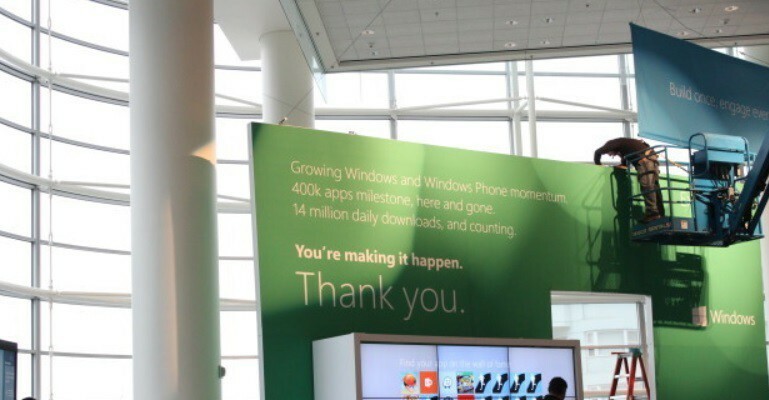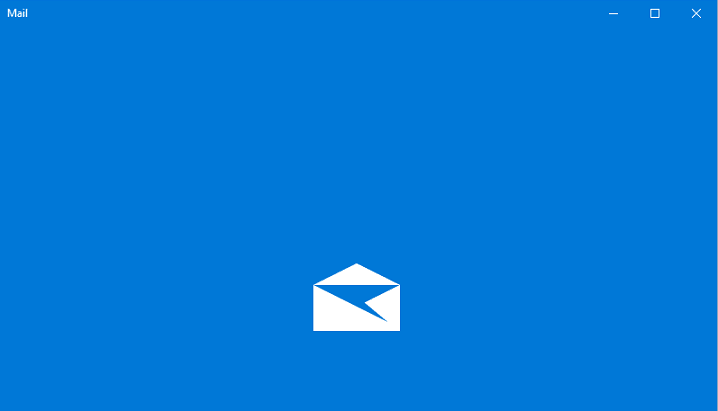Ce logiciel réparera les erreurs informatiques courantes, vous protégera contre la perte de fichiers, les logiciels malveillants, les pannes matérielles et optimisera votre PC pour des performances maximales. Résolvez les problèmes de PC et supprimez les virus maintenant en 3 étapes simples :
- Télécharger l'outil de réparation de PC Restoro qui vient avec des technologies brevetées (brevet disponible ici).
- Cliquez sur Lancer l'analyse pour trouver des problèmes Windows qui pourraient causer des problèmes de PC.
- Cliquez sur Tout réparer pour résoudre les problèmes affectant la sécurité et les performances de votre ordinateur
- Restoro a été téléchargé par 0 lecteurs ce mois-ci.
tant attendu Mise à jour anniversaire, également connue sous le nom de version 1607, pour Windows 10 est enfin là, et tandis que certains utilisateurs ont réussi à installer Windows 10 v1607 sans aucun problème, d'autres ont signalé divers problèmes avec cette mise à jour. Les utilisateurs ont signalé qu'ils ne peuvent même pas installer la version 1607 car l'installation est bloquée.
Vous êtes probablement enthousiasmé par la mise à jour anniversaire tout comme nous, et vous avez hâte d'essayer plusieurs des nouveaux fonctionnalités que Anniversary Upgrade a à offrir. Malgré les tests intensifs du programme Insiders, il semble que de nombreux utilisateurs rencontrent des problèmes avec cette mise à jour.
Les utilisateurs ont signalé que L'installation de la mise à jour d'anniversaire se bloque sur les ordinateurs portables plus anciens, et cela n'est pas surprenant, surtout si votre appareil ne répond pas aux exigences matérielles. Certains utilisateurs ont signalé que Le téléchargement de la mise à jour anniversaire est bloqué et qu'il n'y a aucun moyen de le télécharger. Pour aggraver les choses, certains utilisateurs ont réussi à télécharger avec succès Windows 10 v1607, mais le processus d'installation reste bloqué malgré la configuration matérielle requise. Il s'agit d'un problème inhabituel, et si votre installation de Windows 10 v1607 est bloquée, il existe peu de solutions potentielles que vous pouvez essayer.
Solution 1 – Attendez patiemment la fin de l'installation
Nous comprenons que vous êtes enthousiasmé par la mise à jour anniversaire et que vous avez hâte de l'essayer et de tester les nouvelles fonctionnalités, mais parfois le processus d'installation peut prendre un certain temps. Pour voir si le processus d'installation est vraiment bloqué, nous vous conseillons de vérifier le voyant du disque dur sur le boîtier de votre ordinateur. Si la LED clignote, cela signifie que votre disque dur est actif et que Windows 10 v1607 est en cours d'installation. Malheureusement, le processus d'installation peut prendre plus de quelques heures, et les utilisateurs ont signalé que l'installation s'est terminée avec succès après avoir attendu une heure ou deux. Il n'y a aucun moyen d'accélérer l'installation, donc votre seule solution est d'attendre patiemment la fin de l'installation.
- LIRE AUSSI: Correction: l'outil de création de média pour la mise à jour anniversaire ne fonctionne pas
Solution 2 – Supprimer le cache de mise à jour Windows
Si votre installation est réellement bloquée, vous pourrez peut-être le réparer en supprimant Windows Update Cacher. Parfois, des problèmes de cache peuvent causer des problèmes d'installation pour diverses mises à jour et la version 1607 ne fait pas exception. Pour supprimer le cache de mise à jour Windows, procédez comme suit :
- Démarrer Invite de commandes en tant que administrateur. Pour ce faire, appuyez simplement sur Touche Windows + X ouvrir Menu Utilisateur avancé et sélectionnez Invite de commandes (administrateur) de la liste.

- Lorsque Invite de commandes ouvre entrer bits d'arrêt net et appuyez sur Entrer.

- Entrez maintenant arrêt net wuauserv et appuyez sur Entrer.

- Fermer Invite de commandes.
- Aller vers C:\Windows.
- Localiser Distribution de logiciels dossier. Créez une copie de ce dossier et enregistrez-le sur votre bureau ou dans tout autre emplacement sûr.

- Ouvert Distribution de logiciels dossier et tout supprimer fichiers et dossiers à partir de celui-ci.
- Redémarrer votre ordinateur.
Exécutez une analyse du système pour découvrir les erreurs potentielles

Télécharger Restoro
Outil de réparation de PC

Cliquez sur Lancer l'analyse pour trouver les problèmes Windows.

Cliquez sur Tout réparer pour résoudre les problèmes avec les technologies brevetées.
Exécutez une analyse du PC avec Restoro Repair Tool pour trouver les erreurs causant des problèmes de sécurité et des ralentissements. Une fois l'analyse terminée, le processus de réparation remplacera les fichiers endommagés par de nouveaux fichiers et composants Windows.
Après le redémarrage de votre PC, le cache de Windows Update sera vidé et vous pourrez à nouveau essayer de télécharger et d'installer la version 1607 à l'aide de Windows Update.
Solution 3 – Mise à jour à l'aide du fichier ISO de mise à jour anniversaire de Windows 10
Si l'installation de Windows 10 v1607 est bloquée, vous souhaiterez peut-être effectuer une mise à niveau à l'aide du fichier ISO de mise à jour anniversaire de Windows 10. Le fichier ISO est une copie numérique d'un support DVD et il fonctionne comme un DVD virtuel, ce qui signifie que vous pouvez l'utiliser pour installer Anniversary Update. Microsoft a publié fichiers ISO officiels de la mise à jour anniversaire de Windows 10 à télécharger, et vous pouvez les télécharger gratuitement. Après avoir téléchargé le fichier ISO nécessaire, double-cliquez dessus pour le monter et lancez le processus d'installation. Les utilisateurs ont signalé que cette solution de contournement fonctionnait pour eux, alors assurez-vous de l'essayer.
Solution 4 – Créez un support de démarrage et effectuez une nouvelle installation
En utilisant cette solution, vous supprimerez tous les fichiers de votre C cloison, assurez-vous donc de sauvegarder tous les fichiers importants. C'est une solution drastique, donc ne l'utilisez que si toutes les autres solutions ne fonctionnent pas. Créer un Support d'installation de Windows 10, assurez-vous d'utiliser Outil de création de médias et téléchargez le dernier fichier ISO contenant la mise à jour anniversaire. Utilisez l'outil de création de média pour créer un bootable clé USB ou DVD et démarrez votre PC à partir de ce lecteur. Suivez les instructions à l'écran pour terminer l'installation. Après avoir terminé l'installation, vous devriez avoir une version fonctionnelle de Windows 10 v1607.
La mise à jour d'anniversaire a posé toutes sortes de problèmes, et si l'installation de Windows 10 v1607 est bloquée, assurez-vous d'essayer toutes les solutions de cet article. Si vous ne parvenez pas à installer Anniversary Update, ou si vous rencontrez des problèmes majeurs, vous devrez peut-être vous en tenir à l'ancienne version jusqu'à ce que Microsoft résolve tous ces problèmes.
LIRE AUSSI :
- Résoudre les problèmes d'écran noir de la mise à jour anniversaire de Windows 10
- Comment réparer les plantages et les blocages de la mise à jour anniversaire de Windows 10
- La mise à jour anniversaire de Windows 10 bloque la sauvegarde de l'historique des fichiers pour certains
- Correction: la mise à jour anniversaire de Windows 10 ne s'affichera pas pour moi
- Comment installer manuellement la mise à jour anniversaire de Windows 10
 Vous avez toujours des problèmes ?Corrigez-les avec cet outil :
Vous avez toujours des problèmes ?Corrigez-les avec cet outil :
- Téléchargez cet outil de réparation de PC noté Excellent sur TrustPilot.com (le téléchargement commence sur cette page).
- Cliquez sur Lancer l'analyse pour trouver des problèmes Windows qui pourraient causer des problèmes de PC.
- Cliquez sur Tout réparer pour résoudre les problèmes avec les technologies brevetées (Réduction exclusive pour nos lecteurs).
Restoro a été téléchargé par 0 lecteurs ce mois-ci.